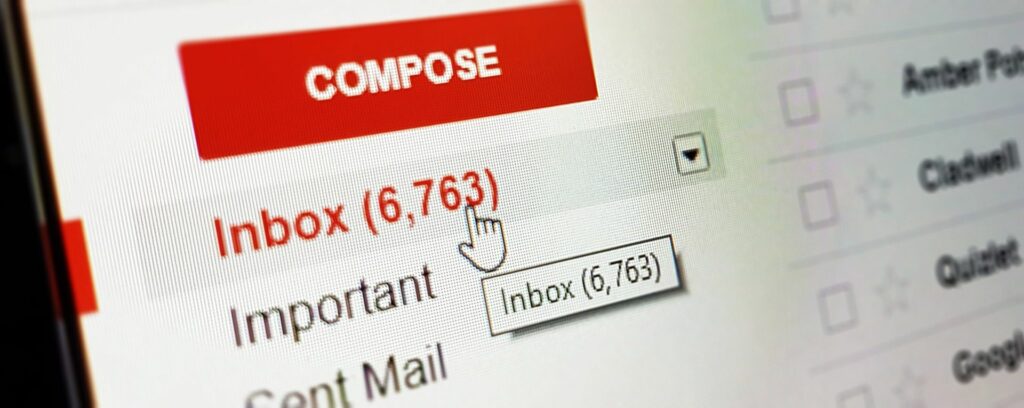
Co vědět
- Možnost 1: Vyberte Gmail Hledat v poště rozevírací seznam. Nastavte vyhledávání, stiskněte Vytvořit filtr, zaškrtněte políčka a stiskněte Vytvořit filtr.
- Možnost 2: Vyberte zprávu, která odpovídá vašemu filtru. Zmáčkni „více„tečky a Filtrujte zprávy jako tyto.
- Možnost 3: Vyberte možnost ikona ozubeného kola > Nastavení > Filtry a blokované adresy pro správu vašich filtrů.
Tento článek vysvětluje, jak nastavit filtry e -mailů v Gmailu prostřednictvím webového prohlížeče. Provede vás procesem nastavení filtru od začátku a použitím stávající zprávy k vytvoření nového filtru. Také vám dá vědět, jak spravovat filtry. Na svůj účet Gmail můžete použít filtry a řídit, jak jsou e -maily označeny, automaticky archivovat nebo mazat zprávy nebo označovat zprávy hvězdičkou. Můžete dokonce vytvořit filtry, které přeposílají e -maily na jinou adresu, nebo přesouvat zprávy s připojenými soubory do zadané složky.
Jak vytvořit pravidlo Gmailu od nuly
Chcete -li vytvořit pravidlo Gmail od začátku:
-
Otevřete Gmail ve webovém prohlížeči.
-
Vybrat Hledat poštu rozevírací šipka.
-
V Hledat poštu na obrazovce vyberte jedno nebo více kritérií pro nové pravidlo:
- Z: Vyberte e -mail od jednoho nebo více konkrétních odesílatelů.
- Na: Zadejte e -mail odeslaný jednomu nebo více konkrétním příjemcům.
- Předmět: Zadejte částečný nebo úplný text do řádku předmětu zprávy.
- Má slova: Filtrujte zprávy podle konkrétních slov nalezených v těle e -mailu.
- Nemá: Filtrujte zprávy podle konkrétních slov, která se v těle nenacházejí.
- Velikost: Filtrujte zprávy podle velikosti, buď větší nebo menší než konkrétní základní měření.
- Datum uvnitř: Filtrujte zprávy podle toho, kdy byly odeslány. K dispozici je několik předdefinovaných intervalů.
- Vyhledávání: Omezit filtr na konkrétní složky nebo štítky nebo zadat vyhledávání v celé poště.
- Má přílohu: Pravidlo aplikujte pouze na zprávy, které obsahují připojené soubory.
- Nezahrnujte chaty: Použít pravidlo pouze na e -maily; ne chatovat konverzace.
-
Vybrat Vytvořit filtr. Chcete -li zobrazit seznam zpráv, které splňují kritéria pravidel, vyberte Vyhledávání.
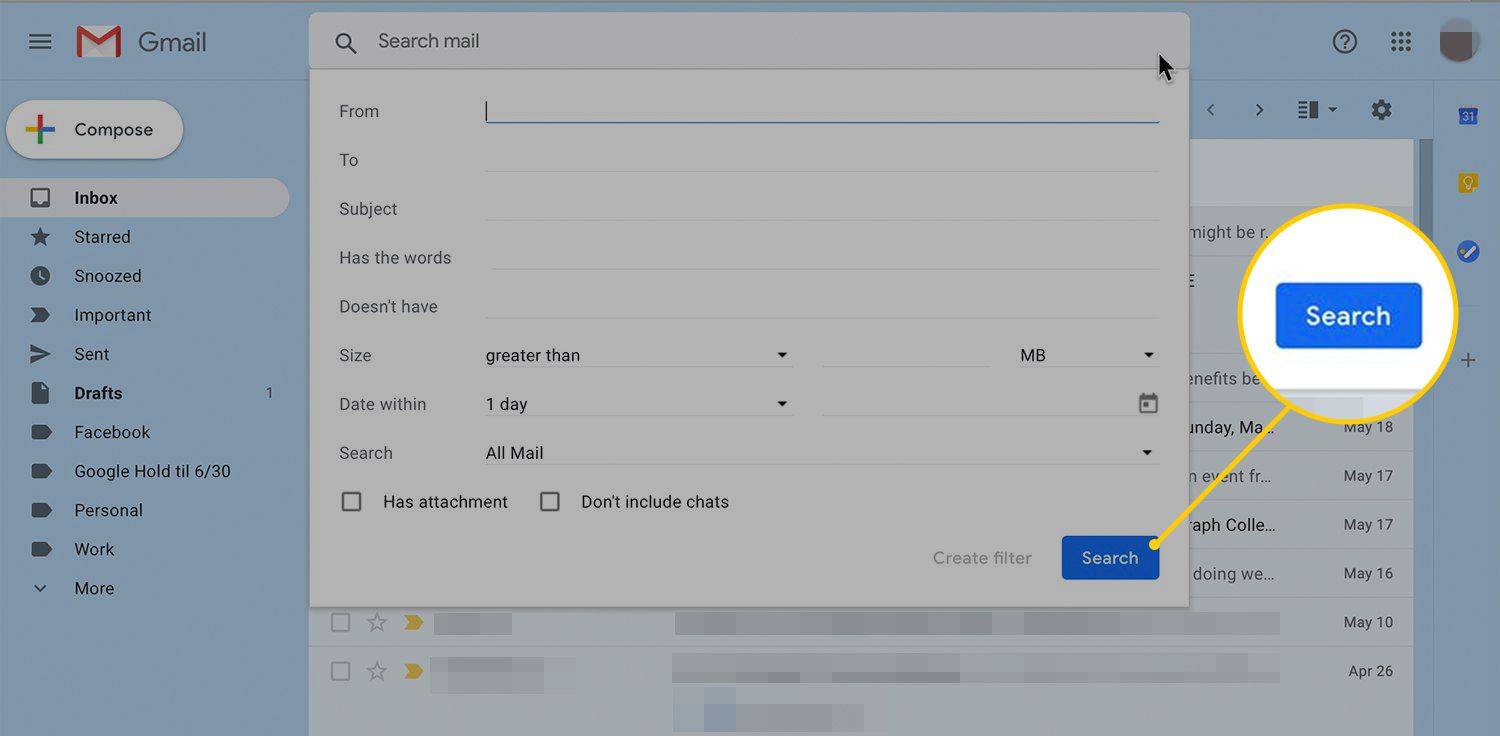
-
Zaškrtněte políčko vedle možností, které určují chování, které chcete na toto pravidlo použít. Vyberte například Přeskočit doručenou poštu (archivovat) Zaškrtávací políčko automaticky archivuje zprávy, které splňují zadaná kritéria.
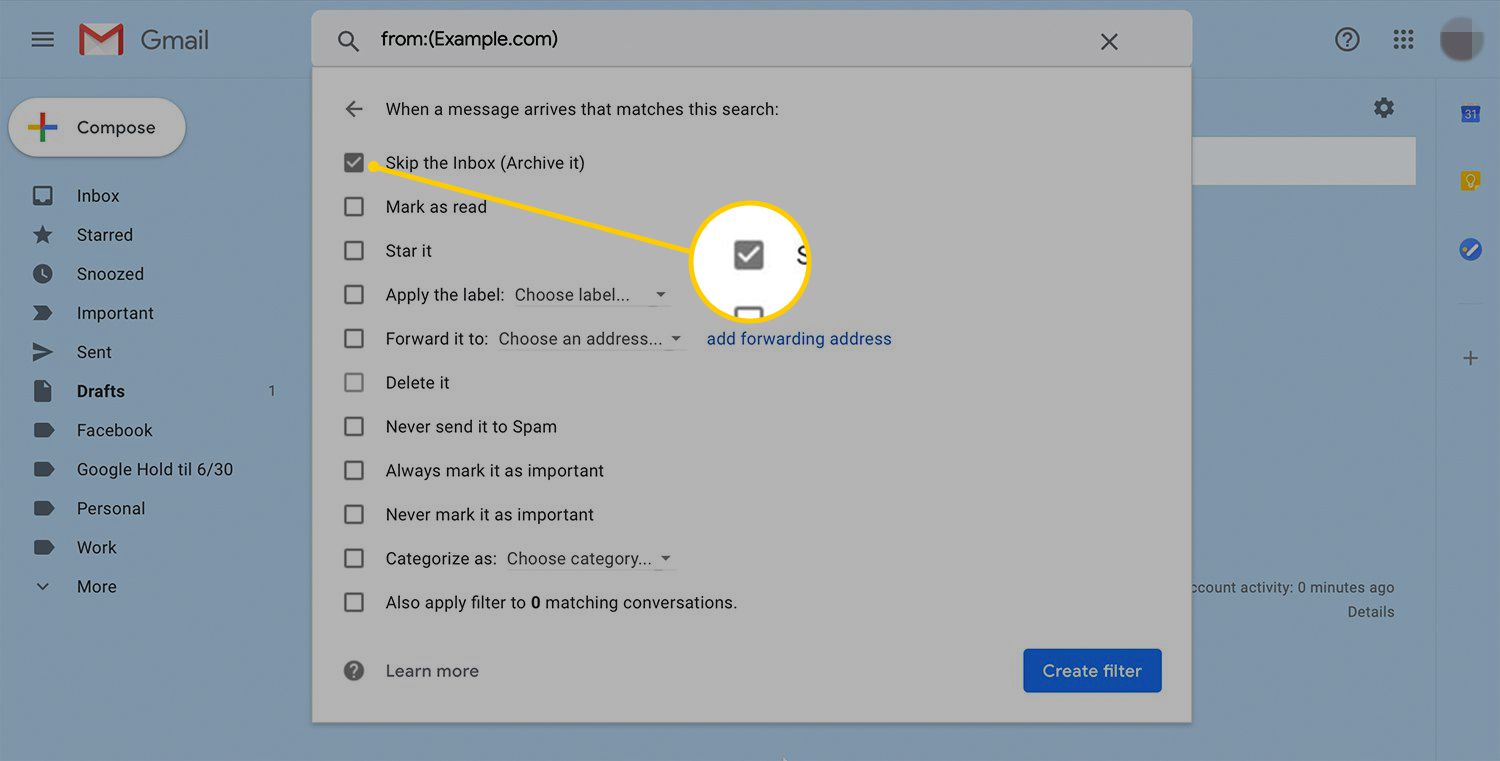
-
Vybrat Vytvořit filtr pro aktivaci nového pravidla.
Jak vytvořit pravidlo Gmailu ze stávajících e -mailů
Když obdržíte e -mail, který chcete automaticky přesunout do jiné složky, označit jako přečtený nebo odstranit, vytvořte z vybrané zprávy pravidlo. Vytvoření pravidla z existujícího e -mailu:
-
Otevřete Gmail ve webovém prohlížeči.
-
Zaškrtněte políčko vedle zprávy, která splňuje kritéria pro vaše nové pravidlo.
-
Vybrat Více (tři svisle zarovnané body na panelu nástrojů Gmailu).
-
Vybrat Filtrujte zprávy jako tyto.
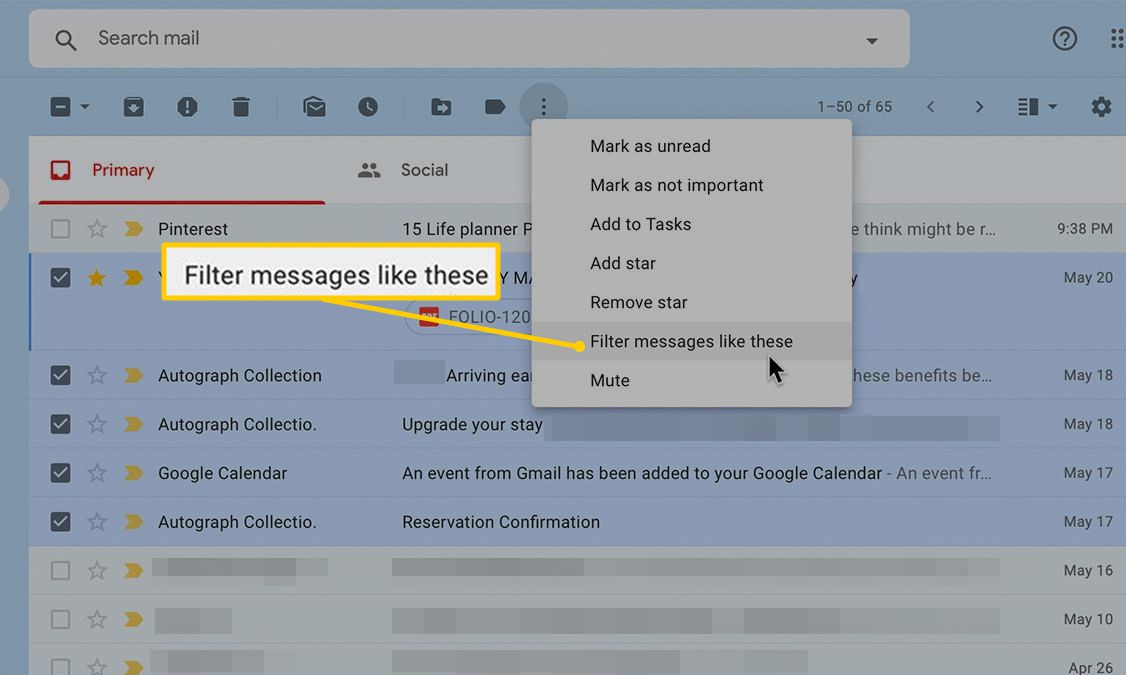
-
Vyberte nebo opravte kritéria, která chcete použít na nové pravidlo. Některé možnosti mohou být předem vyplněny podrobnostmi o vybrané zprávě.
-
Vybrat Vytvořit filtr. Chcete -li zobrazit, které zprávy splňují zadaná kritéria, vyberte Vyhledávání.
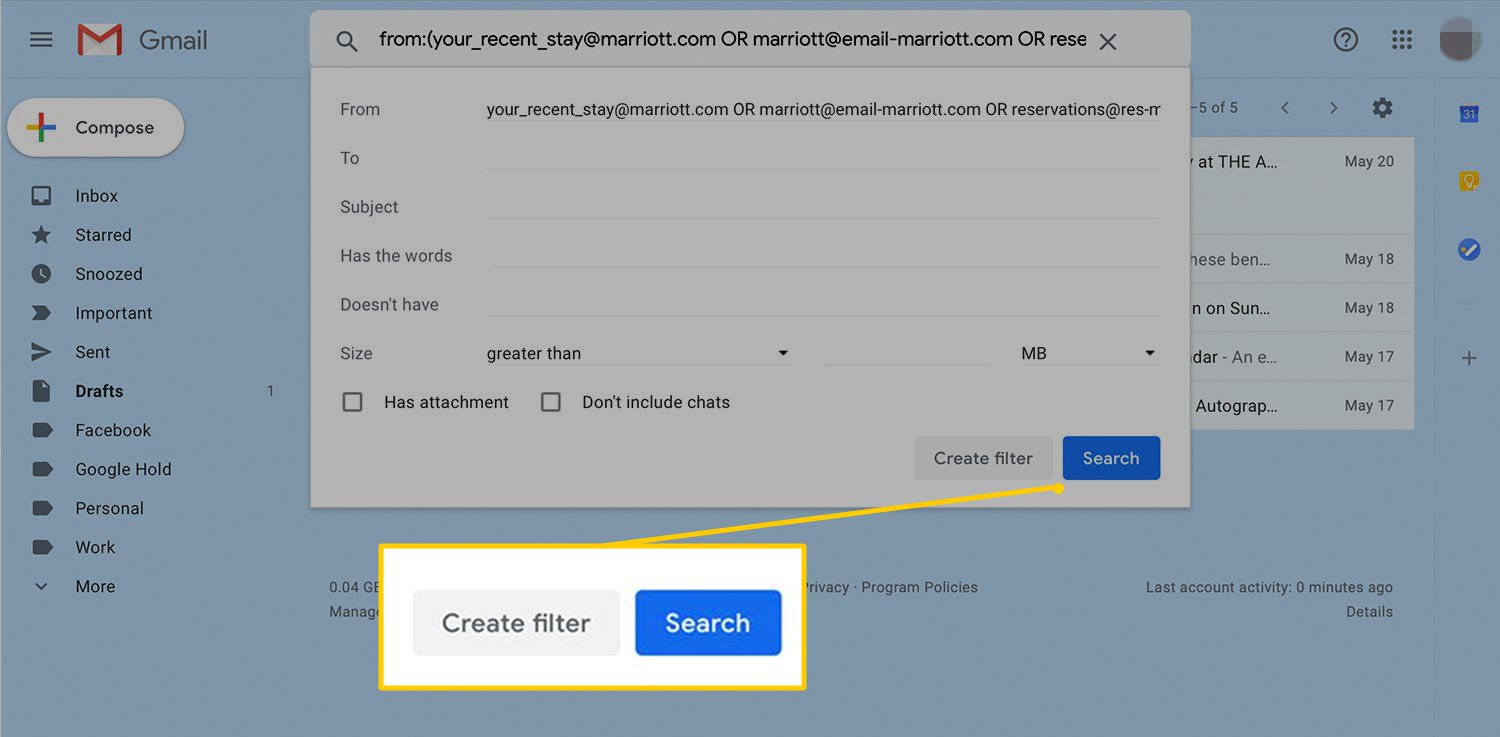
-
Zaškrtněte políčko vedle možností, které určují chování, které chcete na pravidlo použít. Možnosti zahrnují Přeskočit doručenou poštu (archivovat), Označit jako přečtené, Označit hvězdičkou, a Smazat to.
-
Vybrat Vytvořit filtr pro aktivaci nového pravidla.
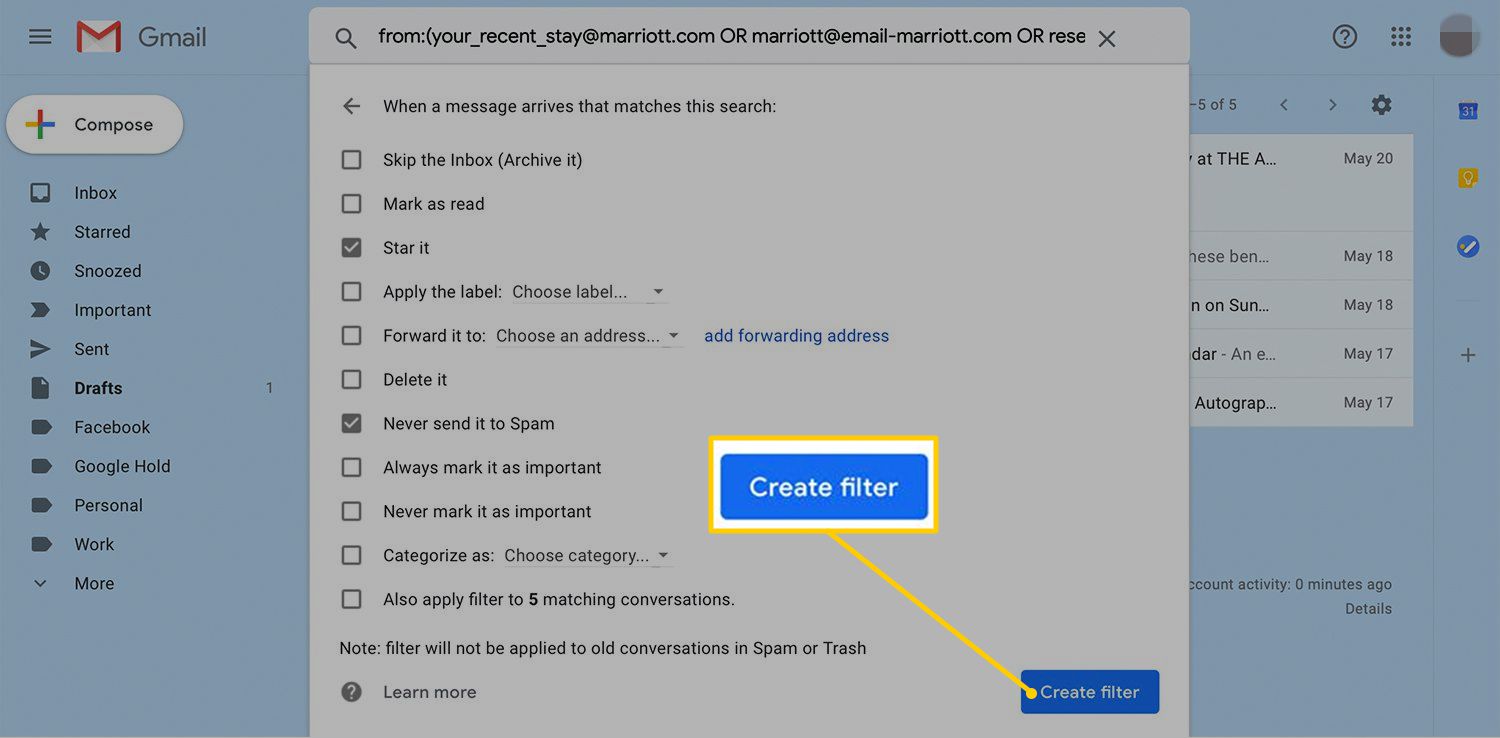
Jak spravovat pravidla v Gmailu
Poté, co vytvoříte sadu pravidel, upravte nebo odstraňte pravidla, jak se mění vaše potřeby. Správa filtrů Gmailu:
-
Otevřete Gmail ve webovém prohlížeči.
-
Vybrat Nastavení (ikona ozubeného kola).
-
Vybrat Nastavení.
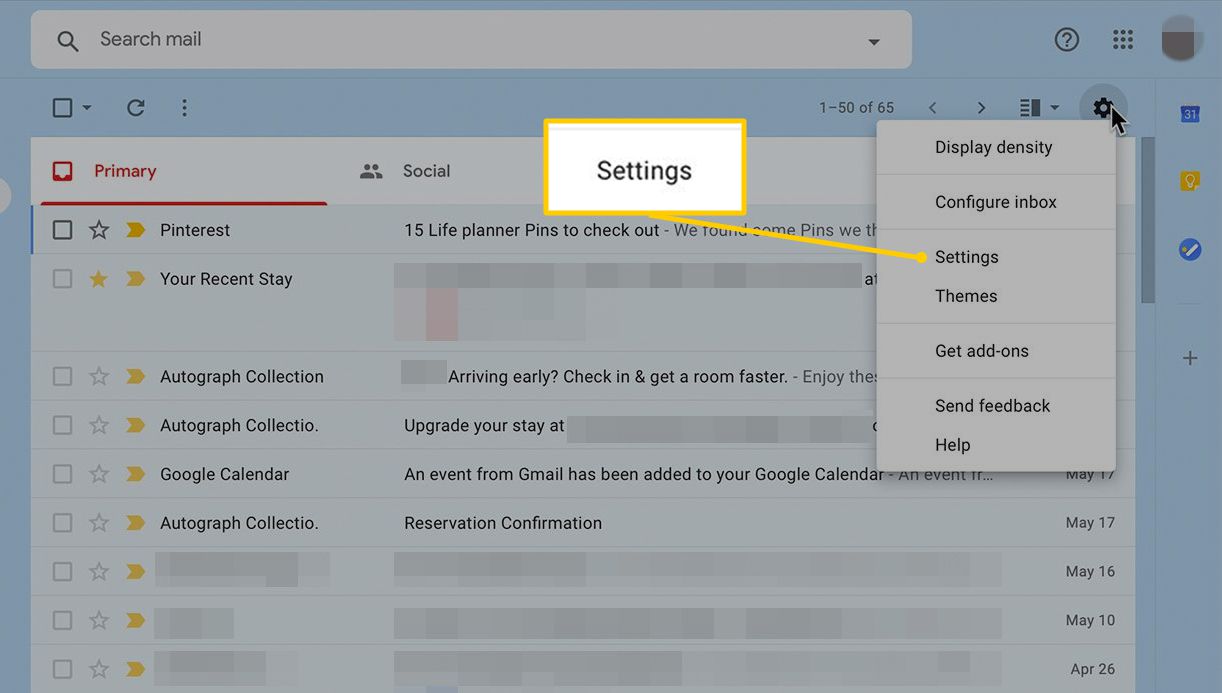
-
V Nastavení obrazovku, vyberte Filtry a blokované adresy.
-
Chcete -li v pravidle provést změny, vyberte Upravit. Chcete -li odstranit pravidlo, aby již nefiltrovalo váš e -mail, vyberte vymazat.
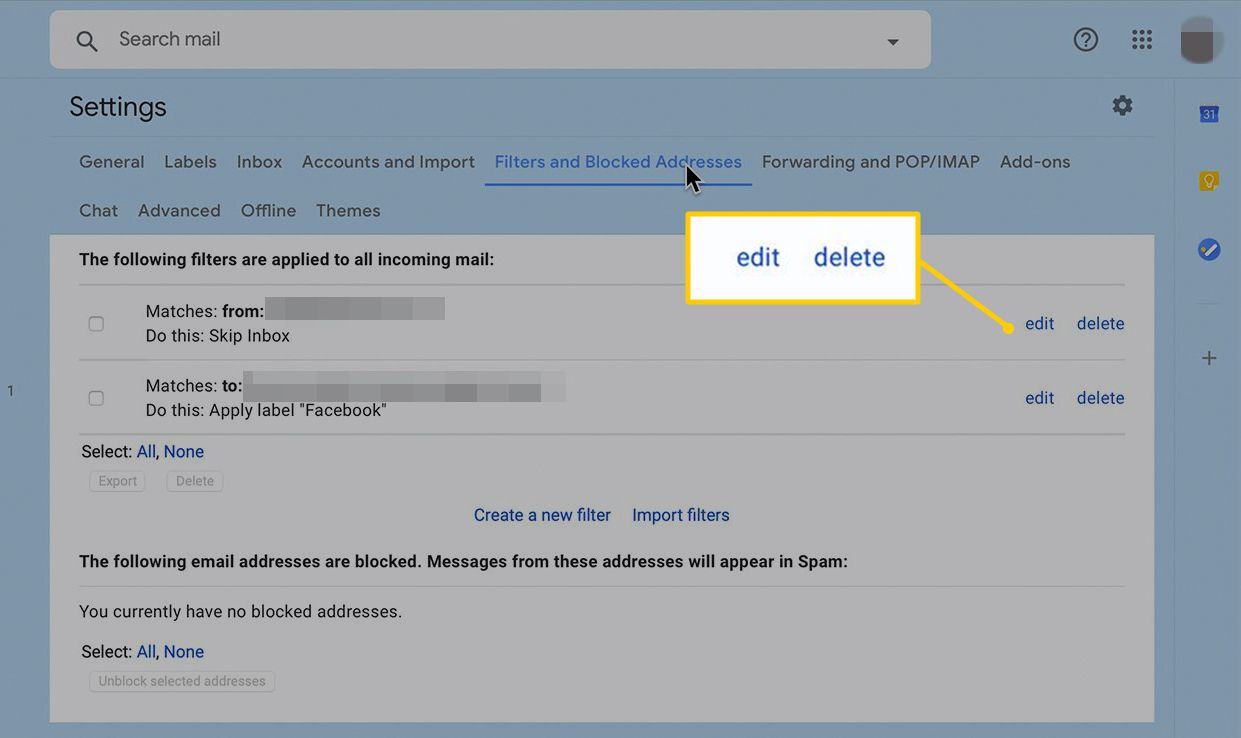
Další pravidla Gmailu, která vám pomohou zůstat organizovaná
Jednou z funkcí Gmailu je schopnost vytvářet více aliasů spojených s vaší primární e -mailovou adresou. To lze provést buď znaménkem plus nebo tečkou. V obou případech je e -mail adresovaný na tyto aliasy odeslán na váš primární účet Gmail. Chcete -li filtrovat zprávy ze zadaného aliasu, vytvořte pravidlo s aliasem jako kritériem a poté pravidlu přiřaďte chování.
- Chcete -li použít znaménko plus (+): Umístěte jej za hlavní část své e -mailové adresy následovanou dalším požadovaným textem. Alias [email protected], který je upraven na [email protected], může být například poskytnut každému, kdo chce informace o článcích Lifewire. Tento alias v Gmailu nemusíte registrovat, protože Google směruje zprávu do vaší doručené pošty pouze pomocí znaků umístěných před znaménkem plus.
- Chcete -li použít tečku (.): Umístěte jej kamkoli na svou adresu Gmail před symbol @. Google lhůty ignoruje. Například platné aliasy [email protected] jsou [email protected], [email protected], [email protected]. Nelze přidat další znaky.